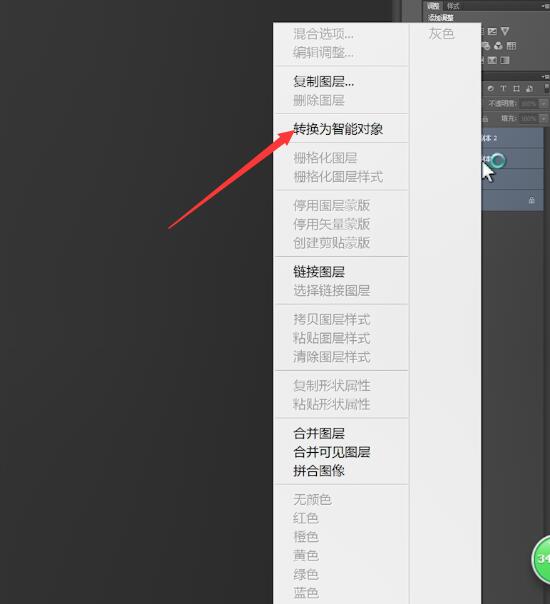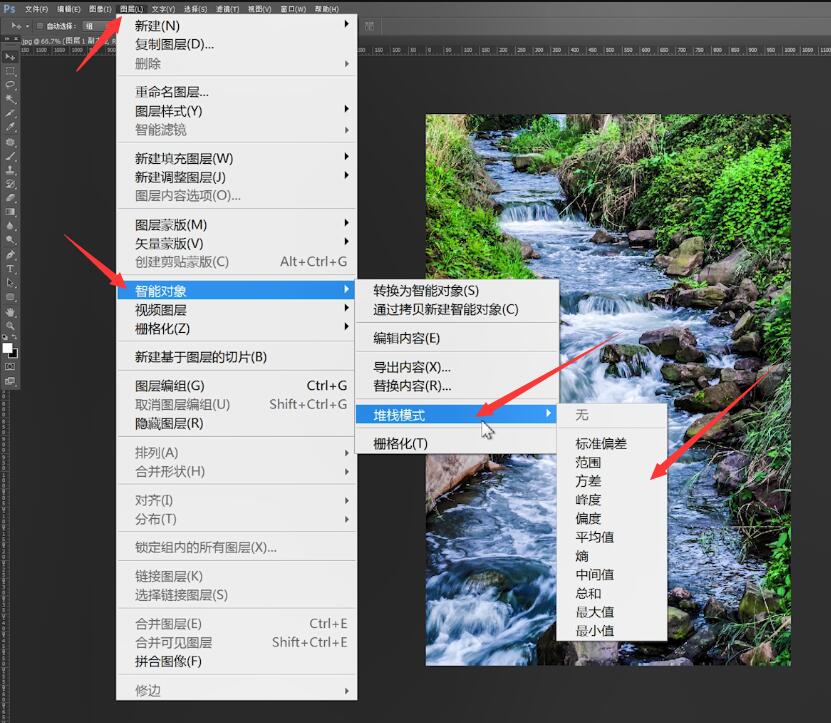Ready 在使用PS时有一些需要添加堆栈模式,但不知道堆栈模式功能在哪,下面就来给你演示 ps堆栈教程 。 以Adobe Photoshop cs6版本为例 1 第一步 打开ps,导入素材,将背景图层ctrl+J复制三
在使用PS时有一些需要添加堆栈模式,但不知道堆栈模式功能在哪,下面就来给你演示ps堆栈教程。
以Adobe Photoshop cs6版本为例
1第一步打开ps,导入素材,将背景图层ctrl+J复制三个图层,按住ctrl键,单击选中所有的图层,点击右键

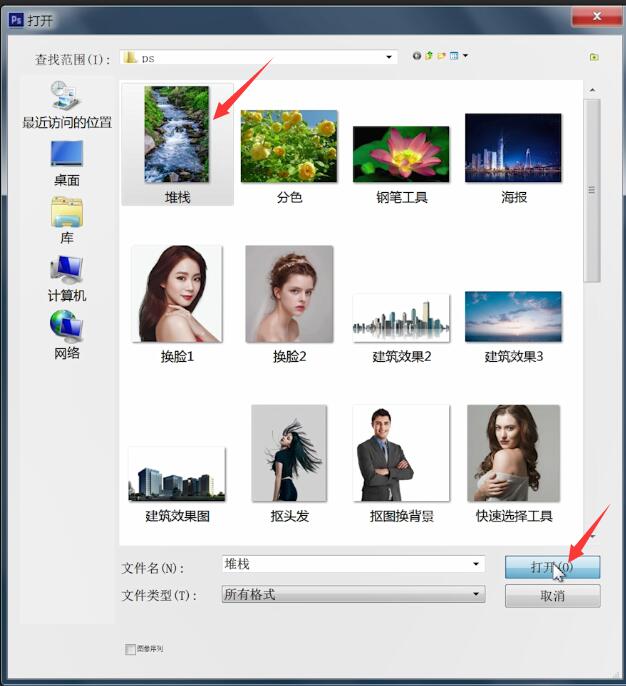
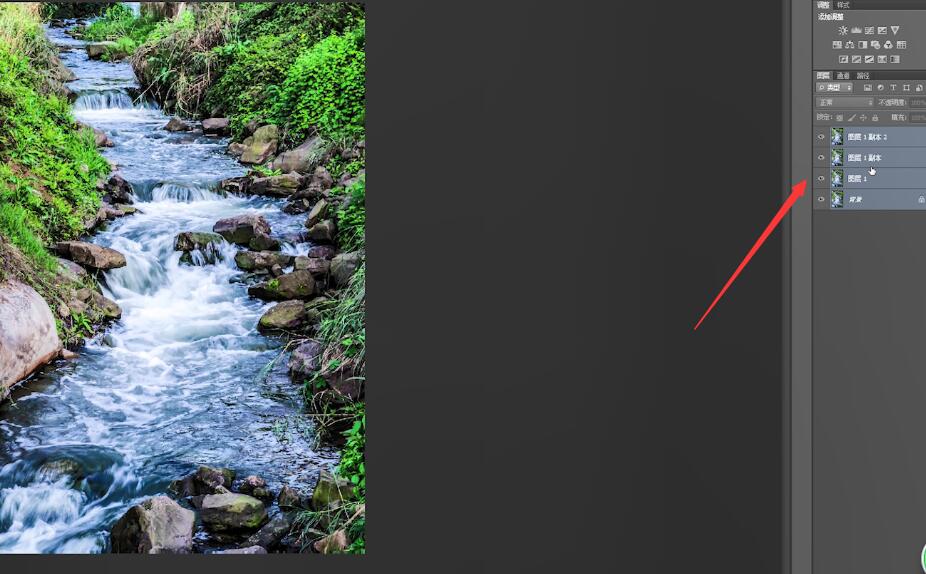
2第二步选择转换为智能对象,接着点击上方菜单栏的图层,智能对象,堆栈模式,根据需要选择相应选项即可